Effettuare chiamate tra Dynamics 365 Remote Assist per dispositivi mobili e Microsoft Teams
Suggerimento
I clienti Dynamics 365 Remote Assist hanno ora accesso a Remote Assist in Microsoft Teams per dispositivi mobili. Approfitta di tutte le funzionalità offerte da Teams e collabora con altri utenti!
I tecnici che utilizzano Microsoft Dynamics 365 Remote Assist per dispositivi mobili possono diagnosticare e risolvere problemi con specialisti o collaboratori remoti che utilizzano Microsoft Teams per desktop o l'app per dispositivi mobili Teams. Entrambi i partecipanti alla chiamata possono posizionare annotazioni di realtà mista nello spazio dell'altro per collaborare in modo efficiente.
Nota
Questo articolo mostra come effettuare una chiamata uno a uno tra un utente di Dynamics 365 Remote Assist per dispositivi mobili e un utente dell'app Team per desktop o per dispositivi mobili. Informazioni sulle chiamate di gruppo con almeno due utenti di Teams.
Prerequisiti
I tecnici devono disporre di una versione di valutazione gratuita di Dynamics 365 Remote Assist o di un abbonamento Dynamics 365 Remote Assist.
I collaboratori remoti devono disporre di un abbonamento o di una versione di valutazione gratuita di Dynamics 365 Remote Assist e/o di un abbonamento o di una versione di valutazione gratuita di Microsoft Teams. Altre informazioni su come configurare Dynamics 365 Remote Assist con Teams per desktop o Teams per dispositivi mobili.
Funzionamento
Avvia o accedi a Dynamics 365 Remote Assist in un telefono o tablet iOS o Android.
Importante
La barra degli strumenti di realtà mista non sarà disponibile se l'utente di Dynamics 365 Remote Assist si unisce alla chiamata da due dispositivi diversi.
Cerca il nome del collaboratore remoto.
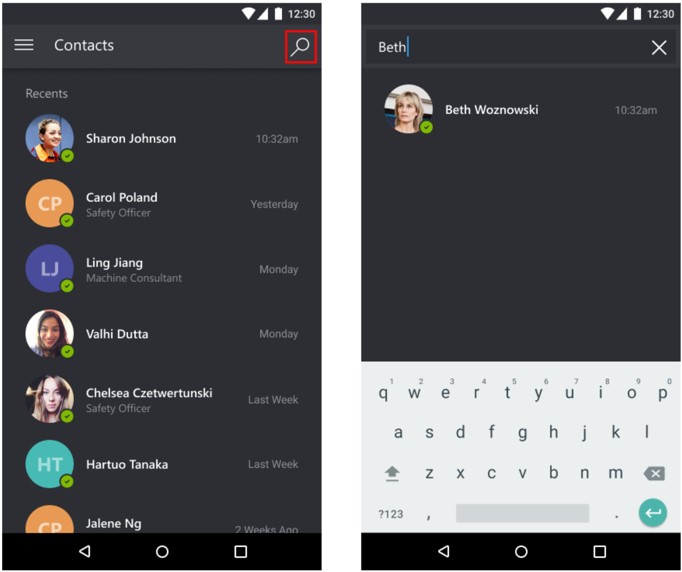
Seleziona il nome del collaboratore remoto, quindi seleziona Avvia chiamata.
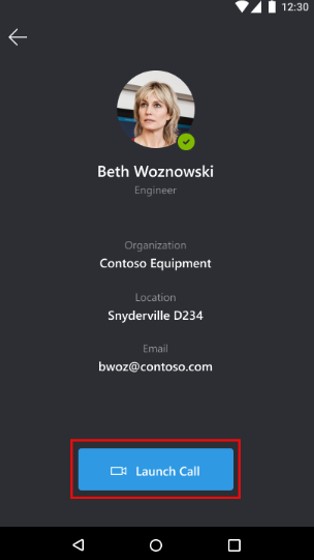
Nota
Se Dynamics 365 Remote Assist Mobile e Teams per dispositivi mobili sono entrambi installati sullo stesso dispositivo, scopri dove vengono ricevute le notifiche di chiamata in arrivo.
Se il collaboratore remoto risponde alla chiamata su Teams per desktop o Teams per dispositivi mobili, il feed video live del tecnico verrà condiviso con lo schermo del dispositivo del collaboratore remoto.
Tecnico Collaboratore remoto 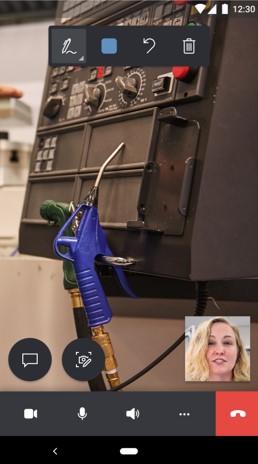
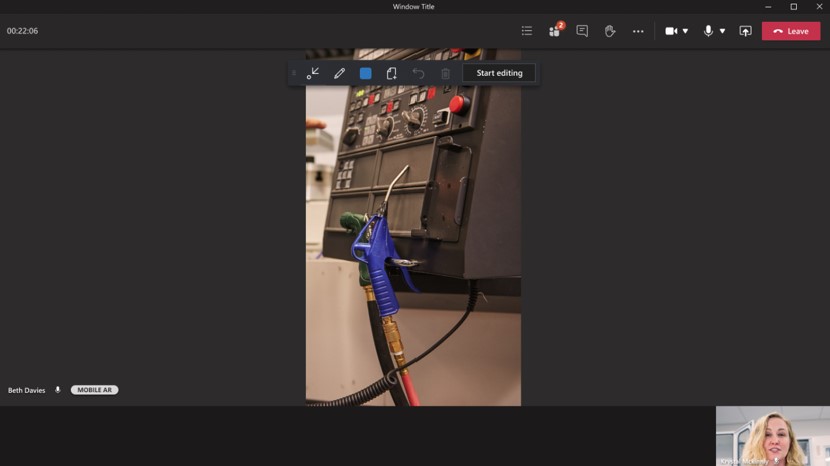
Ciascun partecipante alla chiamata può inserire annotazioni nell'ambiente condiviso. Il partecipante all'app per dispositivi mobili inserisce l'annotazione nel proprio ambiente. Il partecipante con Teams per desktop seleziona Inizia la modifica, quindi inserisce l'annotazione.
Nota
Dopo aver selezionato Avvia modifica, il collaboratore remoto può aggiungere annotazioni di realtà mista su un frame bloccato dell'ambiente condiviso. Quando il collaboratore remoto seleziona Interrompi modifica, l'annotazione viene visualizzata nell'ambiente condiviso del tecnico.
Tecnico Collaboratore remoto 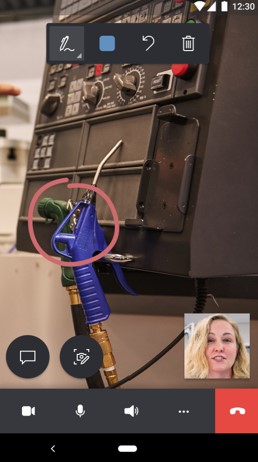
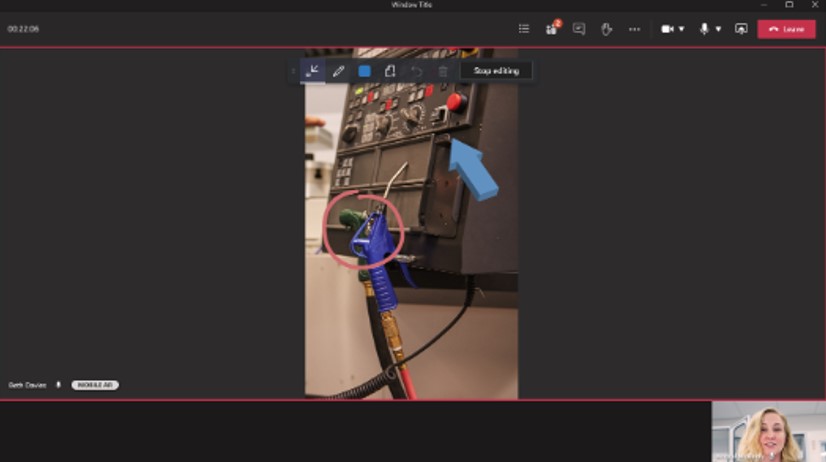
Il tecnico può utilizzare la barra degli strumenti di controllo chiamata per passare da una videochiamata a una chiamata solo audio, disattivare o riattivare il microfono, attivare o disattivare l'altoparlante o terminare la chiamata.

Il pulsante Altro della barra degli strumenti di controllo chiamata consente al tecnico di aggiungere partecipanti, condividere il proprio spazio e le annotazioni, condividere il proprio schermo o registrare la chiamata.
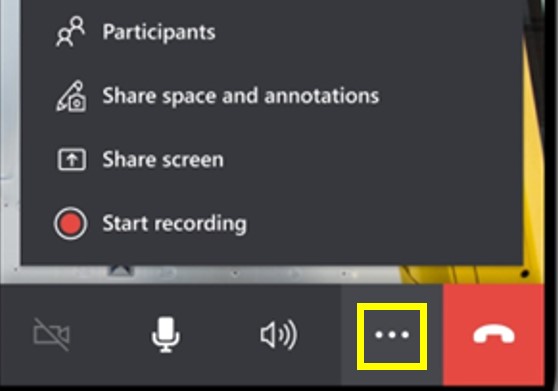
Durante la chiamata, i partecipanti possono acquisire e annotare snapshot, inviare messaggi, condividere file e molto altro.
Cosa accade quando Dynamics 365 Remote Assist per dispositivi mobili e Teams per dispositivi mobili sono installati sullo stesso dispositivo
iOS
Se il collaboratore remoto riceve la chiamata su un dispositivo mobile in cui sono installati sia Dynamics 365 Remote Assist per dispositivi mobili sia Teams per dispositivi mobili, il collaboratore remoto riceve le notifiche di chiamata in arrivo solo su Teams per dispositivi mobili.
Android
Se il collaboratore remoto riceve la chiamata su un dispositivo mobile in cui sono installati sia Dynamics 365 Remote Assist per dispositivi mobili sia Teams per dispositivi mobili, il collaboratore remoto riceve le notifiche di chiamata in arrivo:
Solo su Teams per dispositivi mobili se le notifiche di chiamata in arrivo di Teams per dispositivi mobili sono abilitate nella pagina Impostazioni.
Solo su Remote Assist per dispositivi mobili se le notifiche di chiamata in entrata di Teams per dispositivi mobili sono disabilitate nella pagina Impostazioni.
In nessuna delle app se tutte le notifiche sono disabilitate nella pagina Impostazioni.
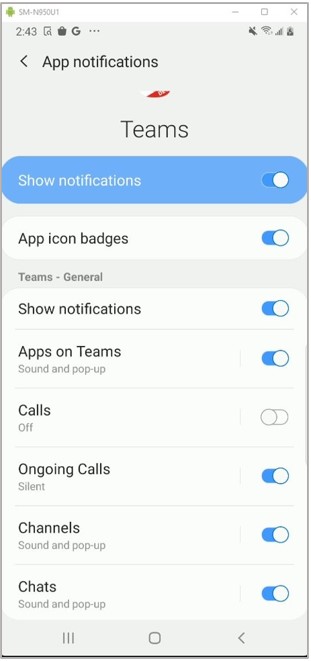
Importante
L'app Dynamics 365 Remote Assist per dispositivi mobili deve essere installata o aggiornata dopo aver installato l'app Teams per dispositivi mobili, affinché l'app Dynamics 365 Remote Assist possa accedere ai dati delle impostazioni di Teams.
Commenti e suggerimenti
Presto disponibile: Nel corso del 2024 verranno gradualmente disattivati i problemi di GitHub come meccanismo di feedback per il contenuto e ciò verrà sostituito con un nuovo sistema di feedback. Per altre informazioni, vedere https://aka.ms/ContentUserFeedback.
Invia e visualizza il feedback per